Jak odzyskać dostęp do dysku twardego, naprawić błąd uniemożliwiający otwarcie dysku twardego

W tym artykule pokażemy Ci, jak odzyskać dostęp do dysku twardego w przypadku awarii. Sprawdźmy!
Czy Twoja data w telefonie jest niedokładnym problemem w WhatsApp? Zobaczmy, jak rozwiązać ten problem.
Gdybyśmy wszyscy musieli wybrać najważniejszą i najbardziej popularną aplikację na naszym urządzeniu, większość z nas bez wątpienia wybrałaby WhatsApp. W bardzo krótkim czasie po wydaniu zastąpił e-maile, Facebooka i inne narzędzia i stał się głównym narzędziem do przesyłania wiadomości. Dzisiaj ludzie wolą wysyłać SMS-y na WhatsApp niż do kogoś dzwonić. Od życia osobistego po życie zawodowe, WhatsApp fascynuje ludzi, jeśli chodzi o kontakt z kimś.
Stało się tak nieodłączną częścią naszego życia, że nawet najmniejsze nienormalne zachowanie lub awaria pozostawia nas wszystkich w niepokoju. Dlatego w tym artykule rozwiążemy problem Twojej daty pone w Niedokładne w WhatsApp . Problem jest tak prosty, jak się wydaje; jednak nie będziesz mógł otworzyć WhatsApp, dopóki problem nie zostanie rozwiązany.

Zawartość
Przejdźmy teraz do metod rozwiązania tego problemu. Zaczniemy od robienia dokładnie tego, co mówi:
To bardzo proste, prawda? WhatsApp pokazuje błąd, że data Twojego urządzenia jest niedokładna; dlatego pierwszą rzeczą jest ustawienie daty i godziny. Postępuj zgodnie z instrukcjami podanymi poniżej, aby sprawdzić, czy data/godzina naprawdę nie jest zsynchronizowana i naprawić to:
1. Przede wszystkim otwórz aplikację Ustawienia na swoim urządzeniu. Przewiń w dół i kliknij Ustawienia dodatkowe .

2. Teraz w Ustawieniach dodatkowych kliknij Data i godzina .

3. W sekcji Data i godzina sprawdź, czy data nie jest zsynchronizowana. Jeśli tak, ustaw datę i godzinę zgodnie ze strefą czasową. W przeciwnym razie po prostu przełącz opcję „Czas podany w sieci” . W końcu opcja musi być włączona.
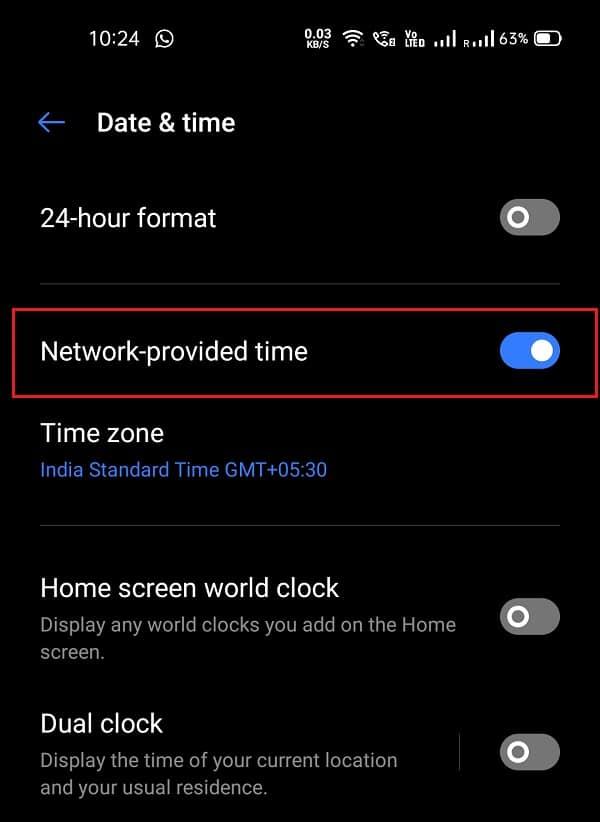
Teraz, gdy data i godzina są ustawione prawidłowo, błąd „Data w Twoim telefonie jest niedokładna” musi już zniknąć. Wróć do WhatsApp i sprawdź, czy błąd nadal występuje. Jeśli tak, spróbuj rozwiązać problem, postępując zgodnie z następną metodą.
Przeczytaj także: Jak przenieść stare czaty WhatsApp na nowy telefon
Jeśli dany błąd nie zostanie rozwiązany za pomocą powyższej metody, jedno jest pewne – problem nie dotyczy Twojego urządzenia i ustawień. Problem tkwi w aplikacji WhatsApp. Dlatego nie pozostaje nam nic poza opcją aktualizacji lub ponownej instalacji.
Najpierw spróbujemy zaktualizować aktualnie zainstalowaną wersję WhatsApp. Przechowywanie zbyt starej wersji WhatsApp może powodować błędy typu „Data w Twoim telefonie jest niedokładna”.
1. Teraz przejdź do sklepu z aplikacjami na swoim urządzeniu i wyszukaj WhatsApp . Możesz go również poszukać w sekcji „Moje aplikacje i gry” .

2. Po otwarciu strony dla WhatsApp sprawdź, czy istnieje możliwość jej aktualizacji. Jeśli tak, zaktualizuj aplikację i ponownie sprawdź, czy błąd zniknął.
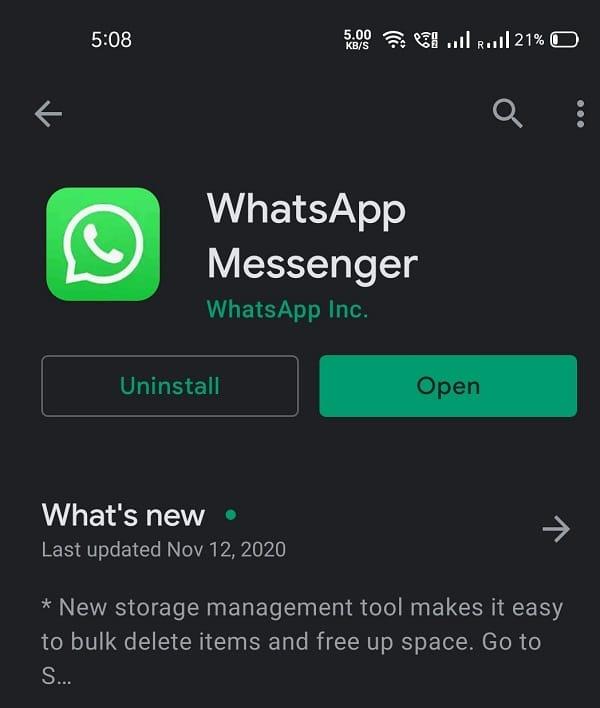
Jeśli aktualizacja nie pomoże lub Twój WhatsApp jest już aktualny , spróbuj odinstalować WhatsApp i zainstalować go ponownie. Wykonaj podane kroki, aby to zrobić:
1. Postępuj zgodnie z powyższym krokiem 1 i otwórz stronę WhatsApp w sklepie z aplikacjami na swoim urządzeniu.
2. Teraz dotknij przycisku odinstalowywania i dotknij potwierdź .
3. Po odinstalowaniu aplikacji zainstaluj ją ponownie. Będziesz musiał zweryfikować swój numer telefonu i założyć konto.
Zalecana:
Data WhatsApp Twój telefon jest niedokładna, musi już zniknąć. Mamy nadzieję, że ten artykuł pomógł Ci we wszystkim, do czego dążymy. Jeśli po wykonaniu wszystkich powyższych czynności problem „Twoja data telefonu jest nieprawidłowa” nadal występuje, poinformuj nas o tym w polu komentarza, a postaramy się Ci pomóc.
W tym artykule pokażemy Ci, jak odzyskać dostęp do dysku twardego w przypadku awarii. Sprawdźmy!
Na pierwszy rzut oka AirPodsy wyglądają jak każde inne prawdziwie bezprzewodowe słuchawki douszne. Ale wszystko się zmieniło, gdy odkryto kilka mało znanych funkcji.
Firma Apple wprowadziła system iOS 26 — dużą aktualizację z zupełnie nową obudową ze szkła matowego, inteligentniejszym interfejsem i udoskonaleniami znanych aplikacji.
Studenci potrzebują konkretnego typu laptopa do nauki. Powinien być nie tylko wystarczająco wydajny, aby dobrze sprawdzać się na wybranym kierunku, ale także kompaktowy i lekki, aby można go było nosić przy sobie przez cały dzień.
Dodanie drukarki do systemu Windows 10 jest proste, choć proces ten w przypadku urządzeń przewodowych będzie się różnić od procesu w przypadku urządzeń bezprzewodowych.
Jak wiadomo, pamięć RAM to bardzo ważny element sprzętowy komputera, który przetwarza dane i jest czynnikiem decydującym o szybkości laptopa lub komputera stacjonarnego. W poniższym artykule WebTech360 przedstawi Ci kilka sposobów sprawdzania błędów pamięci RAM za pomocą oprogramowania w systemie Windows.
Telewizory Smart TV naprawdę podbiły świat. Dzięki tak wielu świetnym funkcjom i możliwościom połączenia z Internetem technologia zmieniła sposób, w jaki oglądamy telewizję.
Lodówki to powszechnie stosowane urządzenia gospodarstwa domowego. Lodówki zazwyczaj mają dwie komory: komora chłodna jest pojemna i posiada światło, które włącza się automatycznie po każdym otwarciu lodówki, natomiast komora zamrażarki jest wąska i nie posiada światła.
Na działanie sieci Wi-Fi wpływa wiele czynników poza routerami, przepustowością i zakłóceniami. Istnieje jednak kilka sprytnych sposobów na usprawnienie działania sieci.
Jeśli chcesz powrócić do stabilnej wersji iOS 16 na swoim telefonie, poniżej znajdziesz podstawowy przewodnik, jak odinstalować iOS 17 i obniżyć wersję iOS 17 do 16.
Jogurt jest wspaniałym produktem spożywczym. Czy warto jeść jogurt codziennie? Jak zmieni się Twoje ciało, gdy będziesz jeść jogurt codziennie? Przekonajmy się razem!
W tym artykule omówiono najbardziej odżywcze rodzaje ryżu i dowiesz się, jak zmaksymalizować korzyści zdrowotne, jakie daje wybrany przez Ciebie rodzaj ryżu.
Ustalenie harmonogramu snu i rutyny związanej z kładzeniem się spać, zmiana budzika i dostosowanie diety to niektóre z działań, które mogą pomóc Ci lepiej spać i budzić się rano o odpowiedniej porze.
Proszę o wynajem! Landlord Sim to mobilna gra symulacyjna dostępna na systemy iOS i Android. Wcielisz się w rolę właściciela kompleksu apartamentowego i wynajmiesz mieszkania, a Twoim celem jest odnowienie wnętrz apartamentów i przygotowanie ich na przyjęcie najemców.
Zdobądź kod do gry Bathroom Tower Defense Roblox i wymień go na atrakcyjne nagrody. Pomogą ci ulepszyć lub odblokować wieże zadające większe obrażenia.













